Rette: Google Discover (eller feed) virker ikke eller går ned på Android-telefon
Miscellanea / / December 10, 2021
Det ser ud til, at Google har udgivet en ny opdatering til Google Discover eller Feed-appen, og nogle brugere er ikke i stand til at åbne nogen artikellinks på kortene. Nogle brugere har også rapporteret, at Google app bliver ved med at gå ned tilfældigt, hvilket er virkelig frustrerende. Masser af brugere har rapporteret det samme på flere online fora. Hvis du også står over for Google Discover (eller feed), der ikke fungerer eller krasjer på Android-telefon, skal du følge denne vejledning for at rette det.
Google Discover eller Google Feed er en slags startskærm-widget, der vises på den yderste venstre sidebjælke, når brugeren stryger fra venstre mod højre for at få de seneste nyheder fra hvilken kategori de vælger. Så det fungerer som en nyhedsapplikation i stedet for at installere en dedikeret nyhedsapp på din mobil. Men den seneste opdatering til Google Discover bryder det til nogle enheder, og brugere kan ikke åbne noget nyhedslink ved at trykke på det fra kortene.
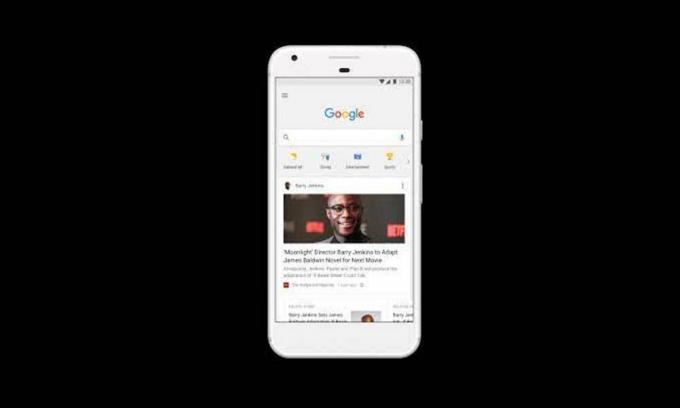
Sideindhold
- Google Discover (eller feed) går i stykker og kan ikke åbne artikler, hvordan rettes det?
-
Du kan tjekke nogle af de seneste rapporter fra berørte Google Discover- eller Feed-brugere, som klager over problemet, der ikke fungerer, eller Google-appen går ned.
- 1. Forlad Google Beta-program
- 2. Opdater Google App
- 3. Ryd Google App Cache og Data
- 4. Slet Google App Search-data og cache
- 5. Åbn Google App-indstillinger og gå tilbage
- 6. Aktiver Discover i Google App
- 7. Afinstaller Google App Updates
- 8. Indstil app-præferencer
- 9. Slå Brug af baggrundsdata til
Google Discover (eller feed) går i stykker og kan ikke åbne artikler, hvordan rettes det?
Du kan se nogle af de seneste rapporter fra berørte Google Discover- eller Feed-brugere, der klager over den ikke-fungerende eller Google-app problem med nedbrud.
Er der andre, der har problemer med Google Discover-feedet? fra GooglePixel
@madebygoogle Mit Google Discover-feed på min Pixel 4XL virker ikke. Når jeg klikker på en artikel sker der ikke noget, men hvis jeg deler artiklen med mig selv og klikker på linket, kan jeg læse artiklen. Det startede i dag.
— Nick Rao (@nickrao1972) 7. maj 2021
Nogle brugere har også prøvet at udføre fabriksindstillingen til deres håndsæt, men det virkede slet ikke.
Tak mand, sætter stor pris på det. Løsningen virker... men ikke desto mindre meget irriterende
— Jeffrey Mac (@JeffyMac88) 11. maj 2021
Heldigvis er der et par mulige løsninger nævnt nedenfor, som er blevet delt med flere berørte brugere, som muligvis fungerer for dig midlertidigt. Ja! Indtil problemet er blevet løst af Google, kan du følge denne vejledning for i det mindste at åbne artikellinks eller forhindre nedbrudsproblemer overhovedet. Så lad os springe ud i det uden at spilde mere tid.
1. Forlad Google Beta-program
Hvis du er en aktiv bruger af Google-appens betaprogram, skal du sørge for at forlade eller afslutte betaversionen program lige nu for at undgå stabilitetsproblemer samt fejl, som du muligvis modtager senest opdatering. Bare gå over til Google Play Butik-appen > Søg efter Google-appen > Tryk på den for at komme ind på preview-appen > Rul ned til bunden af siden, indtil du 'Du er en betatester'. Du skal blot forlade den og genstarte din enhed.
Det ser ud til, at betabrugere har V 12.17.7.23.arm64 eller V 12.17.7.29.arm64 build, hvilket kan forårsage flere problemer. Prøv bare at opdatere appversionen ved at følge nedenstående metode eller blot afinstaller og geninstaller appen for at undgå tilfældige nedbrud.
Annoncer
2. Opdater Google App
Prøv at søge efter den seneste Google-appopdatering på dit håndsæt fra Google Play Butik-applikationen. Bare åbn Play Butik-appen > Tryk på hamburgerikonmenuen i øverste højre hjørne af skærmen > Gå til Mine apps og spil > Tryk på Opdater ved siden af Google-appen (hvis tilgængelig). Det skulle rette de mulige fejl eller fejl ved at installere den seneste opdatering. Hvis der ikke er nogen tilgængelig opdatering, skal du følge den næste metode.
3. Ryd Google App Cache og Data
Det ser ud til, at ved at rydde Google-appens cache og data på din enhed, vil du være i stand til at køre Google-appen eller dens artikellinks midlertidigt igen. For at gøre det:
- Gå til siden med Google App-indstillinger (App Info) > Tryk på Lager og cache.
- Tryk på Ryd både cache og lagerdata én efter én.
- Gå tilbage til Google Discover, og giv det lidt tid til at indlæse helt.
- Når du er færdig, kan du trykke på alle artikellinks, og det burde fungere fint. Men husk på, at det er en midlertidig løsning og måske ikke virker hele tiden.
På samme måde kan du prøve at rydde cachen for appen Google Play Services.
Annoncer
4. Slet Google App Search-data og cache
Nå, en anden ting, du kan gøre, er simpelthen at slette Google App Search Data & Cache på din enhed. Det skulle løse problemet, at appen går ned, eller at artikellinks ikke åbner problemet fuldstændigt. Denne metode har virket for mange berørte brugere. Så du kan også prøve det.
5. Åbn Google App-indstillinger og gå tilbage
Som du kan se i ovenstående tweet, har nogle brugere forsøgt at åbne menuen Google App Settings på deres enhed ved at trykke på brugerikonet i øverste højre hjørne for at tvinge ned et nedbrud. Åbn derefter Google-appen igen, og tryk på brugerikonet igen for at åbne menuen Indstillinger for Google-appen.
Dernæst er problemet løst ved at gå tilbage til app-grænsefladen og trykke på artiklerne. Sørg for at blive ved med at prøve processen flere gange for at kontrollere, om det virker eller ej. Hvis denne metode ikke hjalp dig, så prøv at følge den næste.
6. Aktiver Discover i Google App
Hvis du bruger Discover-feedet i Google-appen, skal du sikre dig, at Discover er aktiveret i Google-appen. Hvis det på en eller anden måde blev slået fra, vil du ikke kunne se Discover. For at gøre det:
- Åbn Google-appen på din telefon > Tryk på sektionen Mere.
- Tryk på Indstillinger > Gå til Generelt.
- Tryk på knappen ved siden af Discover (Feed) for at aktivere det. [Hvis det allerede er aktiveret, skal du bare slukke for det og tænde det igen for at opdatere systemet]
- Du kan også prøve at genstarte dit håndsæt for at tjekke for problemet.
7. Afinstaller Google App Updates
Da Google-appen kommer forudinstalleret på dit Android-håndsæt og kan installere den seneste opdatering automatisk i baggrunden i de fleste scenarier, bør du prøve at afinstallere Google-appopdateringerne fra App info side. For at gøre det:
- Tryk og hold på Google-app-ikonet > Gå til App Info.
- Tryk på ikonet med tre prikker fra øverste højre hjørne > Tryk på Afinstaller opdateringer.
- Hvis du bliver bedt om det, skal du bekræfte opgaven og genstarte din enhed for at anvende ændringer.
Det skulle midlertidigt løse problemet, hvis noget forårsager det på grund af den seneste appopdatering.
8. Indstil app-præferencer
Sørg for at indstille app-præferencerne på din Android-enhed, så din Google-app normalt fungerer. Det vil grundlæggende nulstille appindstillingerne eller manuelt konfigurerede præferencer, som kan løse problemet. Det vil ikke slette nogen data, så bare rolig. At gøre dette:
- Gå til menuen Indstillinger på enheden > Tryk på Apps (Apps og meddelelser / Application Manager).
- Tryk på Standardapps (Systemapps) > Gå til Google-appsiden.
- Tryk nu på ikonet med tre prikker fra øverste venstre/højre hjørne af skærmen.
- Sørg for at vælge Set App Preferences for at nulstille den til standarden.
- Når du er færdig, skal du genstarte din enhed og kontrollere for problemet igen.
9. Slå Brug af baggrundsdata til
Endelig kan du prøve at slå indstillingen for baggrundsdatabrug til for Google-appen på dit håndsæt, hvis den er slået fra til mobildata eller Wi-Fi. Det giver grundlæggende systemet mulighed for at køre appen korrekt ved hjælp af Wi-Fi eller mobildata, uanset hvad du er brug. altid i baggrunden. For at gøre det:
- Gå til menuen Indstillinger på enheden > Tryk på Apps.
- Vælg Google fra listen over standardapps, eller søg bare efter det.
- Gå nu til Databrug > Tænd for "Baggrundsdata"-knappen.
- Sørg for, at mobildata eller Wi-Fi ikke er deaktiveret for appen.
Nogle enhedsmodeller tilbyder dig muligvis at udføre de samme trin direkte fra Indstillinger > Netværk og tilslutning > Mobildata > Brug af baggrundsdata til mobildata.
Sådan kan du midlertidigt løse problemet med Google Discover eller feed, der går ned eller ikke fungerer. Vi vil dog anbefale dig at blive ved med at opdatere din Google-app for at få det rettet fuldstændigt.
Det er det, gutter. Vi antager, at denne guide var nyttig for dig. For yderligere spørgsmål kan du kommentere nedenfor.


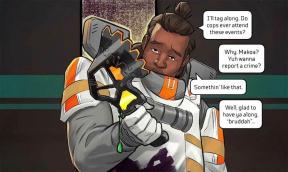
![Sådan slettes alle Spotify-sange i en afspilningsliste [Guide]](/f/a7481e8a3068ef2957cc58c57a5c62e6.jpg?width=288&height=384)